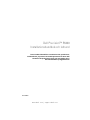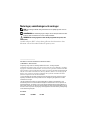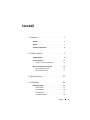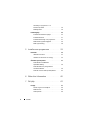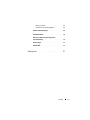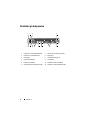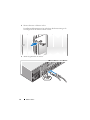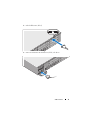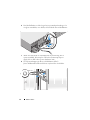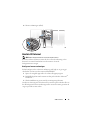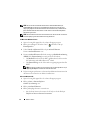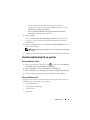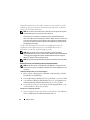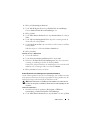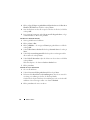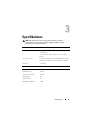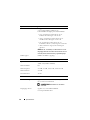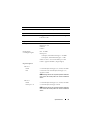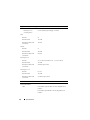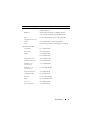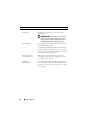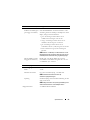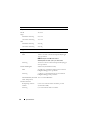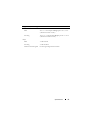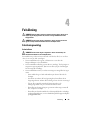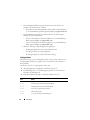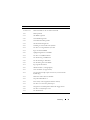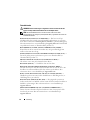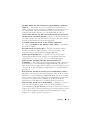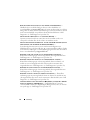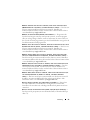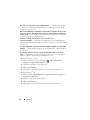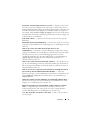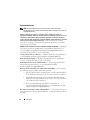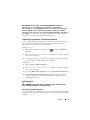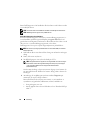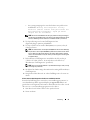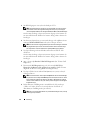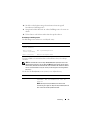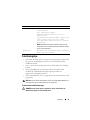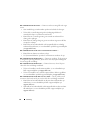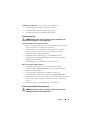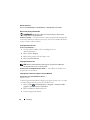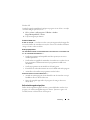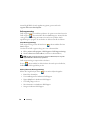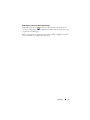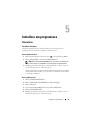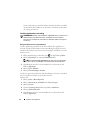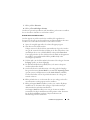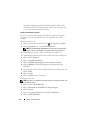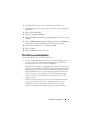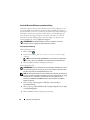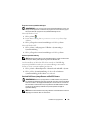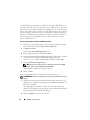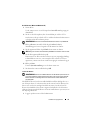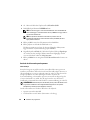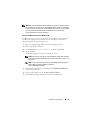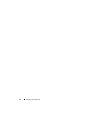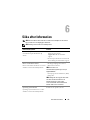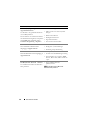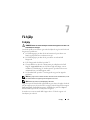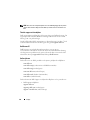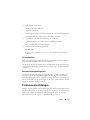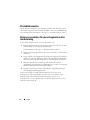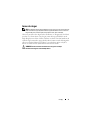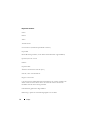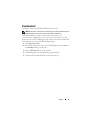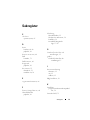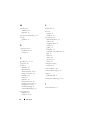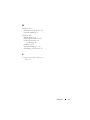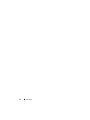www.dell.com | support.dell.com
Dell Precision™ R5400
Installationshandbok och lathund
Denna handbok tillhandahåller en funktionsöversikt, specifikationer,
snabbinstallation, programvara och felsökningsinformation för datorn. Mer
information om operativsystem, enheter och andra tekniker finns i
Dell-teknikhandboken på support.dell.com.
Modell WMTE01

Noteringar, anmärkningar och varningar
OBS! En notering innehåller viktig information som kan hjälpa dig att få ut mer av
din dator.
ANMÄRKNING: En anmärkning anger antingen risk för skada på maskinvara eller
förlust av data och förklarar hur du kan undvika problemet.
VARNING! En varning signalerar risk för skada på egendom eller person, eller
livsfara.
Om du har köpt en Dell™ n Series-dator gäller inte den information i detta
dokument som rör Microsoft
®
Windows
®
operativsystem.
____________________
Informationen i det här dokumentet kan komma att ändras.
© 2008 Dell Inc. Med ensamrätt.
Återgivning i någon form utan skriftligt tillstånd från Dell Inc. är strängt förbjuden.
Varumärken som används i texten: Dell, Dell Precision, DellConnect, Dell MediaDirect och DELL-
logotypen är varumärken som tillhör Dell Inc.; Intel och Xeon är registrerade varumärken som tillhör
Intel Corporation i USA och andra länder; Bluetooth är ett registrerat varumärke som tillhör Bluetooth
SIG, INC. och används av Dell med licens; Microsoft, Windows, Windows Vista och logotypen för
Windows Vista-startknappen är antingen varumärken eller registrerade varumärken som tillhör
Microsoft Corporation i USA och/eller andra länder.
Övriga varumärken kan användas i dokumentet som hänvisning till antingen de enheter som gör
anspråk på varumärkena eller deras produkter. Dell Inc. frånsäger sig allt ägarintresse av andra
varumärken än sina egna.
I den här produkten finns teknik för upphovsrättsskydd som skyddas av metodanspråk i vissa
amerikanska patenter och andra immateriella rättigheter som tillhör Macrovision Corporation och
andra rättighetsägare. Användning av den upphovsrättsligt skyddade tekniken måste godkännas av
Macrovision Corporation och endast vara för hemmabruk och annan begränsad användning, såvida
inte Macrovision Corporation uttryckligen ger sitt medgivande till annan användning. Dekompilering
och disassemblering förbjudes.
Modell WMTE01
Juni 2008 P/N P364F Rev. A00

Innehåll 3
Innehåll
1 Om datorn . . . . . . . . . . . . . . . . . . . . . . . . . 7
Framsida . . . . . . . . . . . . . . . . . . . . . . . . . . 7
Baksida
. . . . . . . . . . . . . . . . . . . . . . . . . . 7
Kontakter på bakpanelen
. . . . . . . . . . . . . . . . . 8
2 Ställa in datorn . . . . . . . . . . . . . . . . . . . . . 9
Snabbinstallation . . . . . . . . . . . . . . . . . . . . . 9
Ansluta till Internet
. . . . . . . . . . . . . . . . . . . 13
Konfigurera Internet-anslutningen
. . . . . . . . . 13
Överföra information till en ny dator
. . . . . . . . . . 15
Microsoft Windows Vista
. . . . . . . . . . . . . . 15
Microsoft Windows XP
. . . . . . . . . . . . . . . 15
3 Specifikationer . . . . . . . . . . . . . . . . . . . . 19
4 Felsökning
. . . . . . . . . . . . . . . . . . . . . . . . 29
Felsökningsverktyg . . . . . . . . . . . . . . . . . . . 29
Strömindikator
. . . . . . . . . . . . . . . . . . . 29
Ljudsignalkoder
. . . . . . . . . . . . . . . . . . . 30
Felmeddelanden
. . . . . . . . . . . . . . . . . . 32
Systemmeddelanden
. . . . . . . . . . . . . . . . 38

4 Innehåll
Felsökning av programvaru- och
maskinvaruproblem
. . . . . . . . . . . . . . . . . 39
Dell Diagnostics
. . . . . . . . . . . . . . . . . . . 39
Felsökningstips
. . . . . . . . . . . . . . . . . . . . . 45
Problem med strömförsörjningen
. . . . . . . . . . 45
Problem med minne
. . . . . . . . . . . . . . . . . 47
Problem med låsningar och programvara
. . . . . 47
Dells tekniska uppdateringstjänst
. . . . . . . . . 49
Dells supportverktyg
. . . . . . . . . . . . . . . . 50
5 Installera om programvara . . . . . . . . . . 53
Drivrutiner . . . . . . . . . . . . . . . . . . . . . . . . 53
Identifiera drivrutiner
. . . . . . . . . . . . . . . . 53
Installera om drivrutiner och verktyg
. . . . . . . . 54
Återställa operativsystemet
. . . . . . . . . . . . . . . 57
Använda Microsoft
Windows
systemåterställning . . . . . . . . . . . . . . . . . 58
Använda Dell Factory Image Restore
och Dell PC Restore
. . . . . . . . . . . . . . . . . 59
Använda cd-skivan med operativsystemet
. . . . . 62
6 Söka efter Information . . . . . . . . . . . . . 65
7 Få hjälp
. . . . . . . . . . . . . . . . . . . . . . . . . 67
Få hjälp . . . . . . . . . . . . . . . . . . . . . . . . . . 67
Teknisk support och kundtjänst
. . . . . . . . . . . 68
DellConnect™
. . . . . . . . . . . . . . . . . . . . 68
Online-tjänster
. . . . . . . . . . . . . . . . . . . 68

Innehåll 5
Tjänsten AutoTech . . . . . . . . . . . . . . . . . 69
Automatisk orderuppföljningstjänst
. . . . . . . . 69
Problem med beställningen
. . . . . . . . . . . . . . . 69
Produktinformation
. . . . . . . . . . . . . . . . . . . 70
Returnera produkter för garantireparation
eller återbetalning
. . . . . . . . . . . . . . . . . . . . 70
Innan du ringer
. . . . . . . . . . . . . . . . . . . . . . 71
Kontakta Dell
. . . . . . . . . . . . . . . . . . . . . . . 73
Sakregister . . . . . . . . . . . . . . . . . . . . . . . . . . 75

6 Innehåll

Om datorn 7
Om datorn
Framsida
Baksida
1 strömknapp, strömlampampa 2 indikator för enhetsaktivitet
3 indikatorlampor för
nätverksaktivitet (2)
4 diagnostikindikatorer (4)
5 USB 2.0-kontakter (2) 6 optisk enhet
7 utmatningsknapp för optisk enhet 8 hårddiskfack (2)
1 nätkontakt 2 kortplatser för expansionskort
3 kontakter på bakpanelen
35142678
2
3
1

8 Om datorn
Kontakter på bakpanelen
1 indikator för nätverkslänkintegritet 2 nätverkskortsanslutning (primär)
3 indikator för nätverksaktivitet 4 linjeutgång
5 linjeingång 6 seriella anslutningar (2)
7 tangentbordskontakt 8 muskontakt
9 USB 2.0-kontakter (3) 10 indikator för nätverksaktivitet
11 nätverkskortsanslutning (sekundär) 12 indikator för nätverkslänkintegritet
7965
4
8
123
12 11 10

Ställa in datorn 9
Ställa in datorn
Snabbinstallation
VARNING! Innan du utför någon av åtgärderna i det här avsnittet följer du
säkerhetsinstruktionerna som medföljde datorn.
I det här avsnittet får du stegvisa anvisningar för hur du konfigurerar datorn
första gången.
1
Packa upp datorn och identifiera varje komponent.
Behåll allt leveransmaterial i den händelse att du skulle behöva det senare.
OBS! Det kan hända att vissa komponenter som levereras med datorn inte
behövs för installationen (installationsanvisningar finns i
installationsdokumentationen för racket).

10 Ställa in datorn
2
Montera skenorna och datorn i racket.
I installationsdokumentationen för racket finns säkerhetsanvisningar och
anvisningar för hur du monterar datorn i racket.
3
Anslut tangentbordet och musen.

Ställa in datorn 11
4
Anslut bildskärmen (tillval).
5
Anslut strömkablarna till bildskärmen (tillval) och datorn.

12 Ställa in datorn
6 Fäst kabelhållarfästet vid den högra böjen på nätadapterhandtaget. Gör
en ögla av strömkabeln, som i bilden, och fäst kabeln i fästets kabelklämma.
7
Anslut den andra änden av strömkabeln till ett jordat eluttag eller en
separat strömkälla, till exempel en UPS-enhet (uninterrupted power
supply) eller en PDU-enhet (power distribution unit).
8
Tryck på strömknappen på datorn och bildskärmen (tillval).
Justera bildskärmskontrollerna tills du är nöjd med den visade bilden.

Ställa in datorn 13
9
Montera infattningen (tillval).
Ansluta till Internet
OBS! Obs! Internet-leverantörer och vad de erbjuder varierar.
Innan du ansluter till Internet måste du ha en nätverksanslutning och en
Internet-leverantör. Kontakta Internet-leverantören för att få
konfigurationsanvisningar.
Konfigurera Internet-anslutningen
Så här konfigurerar du en Internet-anslutning med hjälp av en genväg på
skrivbordet som Internet-leverantören tillhandahåller:
1
Spara och stäng alla öppna filer och avsluta alla öppna program.
2
Dubbelklicka på Internetleverantörens
ikon på skrivbordet i Microsoft
®
Windows
®
.
3
Slutför installationen genom att följa anvisningarna på skärmen.
Om det inte finns någon ikon för Internet-leverantören på skrivbordet eller om
du vill konfigurera Internet-anslutningen till en annan leverantör genomför du
stegen i passande avsnitt nedan:

14 Ställa in datorn
OBS! Om du inte kan ansluta till Internet läser du Dell-teknikhandboken på
support.dell.com. Om du inte kan ansluta till Internet men har lyckats göra det
någon gång tidigare kan det hända att Internet-leverantören har problem med sin
tjänst. Kontakta Internet-leverantören och hör efter hur det står till med tjänsten
eller försök igen senare.
OBS! Ha informationen från Internet-leverantören klar. Om du inte har en Internet-
leverantör hjälper guiden Anslut till Internet dig att hitta en.
På Microsoft Windows Vista
®
1
Spara och stäng alla öppna filer och avsluta alla öppna program.
2
Klicka på startknappen i Windows Vista™ och klicka sedan på
Kontrollpanelen
.
3
Under
Nätverk och Internet
klickar du på
Anslut till Internet
.
Fönstret
Anslut till Internet
visas.
4
I fönstret
Anslut till Internet
klickar du antingen på
Bredbandsanslutning
(PPPoE)
eller
Fjärranslutning
beroende på hur du vill ansluta:
• Välj
Bredband
om du använder DSL, satellitmodem, kabel-tv-moden
eller anslutning med trådlös Bluetooth
®
-teknik.
• Välj
Fjärranslutning
om du vill använda ett uppringningsmodem eller
ISDN.
OBS! Om du inte vet vilken typ av anslutning som du skall välja klickar du på
Hjälp mig att välja eller kontaktar din Internet-leverantör.
5
Följ anvisningarna på skärmen och använd installationsinformationen från
din Internet-leverantör för att slutföra installationen.
Microsoft Windows XP
1
Spara och stäng alla öppna filer och avsluta alla öppna program.
2
Klicka på
Start
→
Internet Explorer
.
Guiden Ny anslutning
visas.
3
Klicka på
Anslut till Internet
.
4
Klicka på lämpligt alternativ i nästa fönster:
• Om du saknar Internet-leverantör och vill välja en ska du klicka på
Välj från en lista över Internet-leverantörer
.

Ställa in datorn 15
• Om du redan har fått installationsanvisningar från Internet-
leverantören men inte har fått någon installationsskiva klickar du på
Installera min anslutning manuellt
.
• Klicka på
Använd CD-skivan med programvaran från Internet-
leverantören
om du har fått en cd-skiva.
5
Klicka på
Nästa
.
Om du valde
Installera min anslutning manuellt
ska du fortsätta med
steg 6steg 6. Följ i annat fall anvisningarna på skärmen för att slutföra
installationen.
6
Klicka på lämpligt alternativ under
Hur vill du ansluta till Internet?
och
klicka sedan på
Nästa
OBS! Kontakta din Internet-leverantör om du inte vet vilken typ av anslutning
du ska välja.
7
Använd installationsinformation som du har fått från din Internet-leverantör.
Överföra information till en ny dator
Microsoft Windows Vista
1
Klicka på startknappen i Windows Vista , och därefter på
Överföra filer
och inställningar
→
Starta Windows filöverföring
.
2
Klicka på
Fortsätt
i dialogrutan
Kontroll av användarkonto
.
3
Klicka på
Påbörja en ny överföring
eller
Fortsätt en pågående överföring
.
4
Följ anvisningarna på skärmen från guiden Windows Filöverföring.
Microsoft Windows XP
I operativsystemet Microsoft
Windows XP används guiden Överför filer och
inställningar för att flytta data som exempelvis:
• E-postmeddelanden
• Verktygsfältens inställningar
• Fönsterstorlekar
•Bokmärken

16 Ställa in datorn
Du kan flytta data från en dator till en annan via ett nätverk eller en seriell
anslutning, eller genom att spara informationen på någon form av flyttbart
media, t ex en skrivbar cd eller dvd.
OBS! Du kan överföra information från en dator till en annan genom att koppla en
seriell kabel direkt till in/ut-portarna på de två datorerna.
Anvisningar för hur du ställer in en anslutning med en seriell kabel mellan två
datorer finns i Microsoft Knowledge Base-artikel nr 305621, som har rubriken How
to Set Up a Direct Cable Connection Between Two Computers in Windows XP (så
här kopplar du samman två datorer med en kabel i Windows XP). Informationen är
inte tillgänglig i vissa länder.
Om du vill använda guiden Överför filer och inställningar behöver du
installationsmediet Operating System som medföljde datorn eller en
guidediskett som du kan skapa med hjälp av guiden.
OBS! Mer information om hur du flyttar data hittar du genom att söka på
support.dell.com efter dokument nummer 154781 (What Are The Different Methods
To Transfer Files From My Old Computer To My New Dell™ Computer Using the
Microsoft
®
Windows
®
XP Operating System?).
OBS! Det går inte att komma åt Dell Knowledge Base-dokumentet från vissa länder.
Guiden Överför filer och inställningar (med operativsystemmediet)
OBS! Guiden Överför filer och inställningar kallar källdatorn från vilken data ska
överföras för den gamla, och måldatorn dit data överförs kallas följaktligen för den
nya datorn.
FÖRBEREDA MÅLDATORN FÖR FILÖVERFÖRINGEN
1
Klicka på
Start
→
Alla program
→
Tillbehör
→
Systemverktyg
→
Guiden
Överför filer och inställningar
.
2
Under
Vilken dator är det här?
klickar du på
Ny dator
och sedan på
Nästa
.
3
Under
Har du en Windows XP CD-skiva?
klickar du på
Jag kommer att
använda guiden från Windows XP CD-skivan
och sedan på
Nästa
.
4
Läs igenom informationen under
Gå nu över till din gamla dator
, och gå
sedan till källdatorn. Klicka
inte
på
Nästa
.
KOPIERA DATA FRÅN KÄLLDATORN
1
Sätt in installationsmediet med
operativsystemet
Windows XP i källdatorn.
Skärmen
Välkommen till Microsoft Windows XP
visas.

Ställa in datorn 17
2
Klicka på
Utför ytterligare aktiviteter
.
3
Under
Vad vill du göra?
klickar du på
Överföra filer och inställningar
.
Fönstret
Guiden Överför filer och inställningar
visas.
4
Klicka på
Nästa
.
5
Under
Vilken dator är det här?
klickar du på
Gammal dator
och sedan på
Nästa
.
6
Under
Välj en överföringsmetod
klickar du på den överföringsmetod du
vill använda och sedan på
Nästa
.
7
Under
Vad vill du överföra?
väljer du de data som ska överföras och klickar
sedan på
Nästa
.
Valda data kopieras, och skärmen
Läsfasen slutförd
visas.
8
Klicka på
Avsluta
.
ÖVERFÖR DATA TILL MÅLDATORN
1
Gå över till måldatorn.
2
Under
Gå nu över till den gamla datorn
klickar du på
Nästa
.
3
På skärmen
Var finns filerna och inställningarna?
väljer du en metod för
överföring av inställningar och filer och klickar på
Nästa
.
Guiden läser de kopierade filerna och inställningarna och överför dem till
måldatorn. När överföringen är klar visas skärmen
Slutförd
.
4
Klicka på
Avsluta
och starta om datorn.
Guiden Överför filer och inställningar (utan operativsystemmediet)
Om du vill köra guiden Överför filer och inställningar utan installationsmediet
med operativsystemet måste du skapa en guidediskett. Med guidedisketten till
hjälp kan du skapa en säkerhetskopia på ett flyttbart media.
OBS! Guiden Överför filer och inställningar kallar källdatorn från vilken data ska
överföras för den gamla, och måldatorn dit data överförs kallas följaktligen för den
nya datorn.
SKAPA EN GUIDEDISKETT
1
På måldatorn klickar du på
Start
→
Alla program
→
Tillbehör
→
Systemverktyg
→
Guiden Överför filer och inställningar
.
2
Under
Vilken dator är det här?
klickar du på
Ny dator
och sedan på
Nästa
.

18 Ställa in datorn
3
Klicka på
Jag vill skapa en guidediskett i följande enhet
under
Har du en
Windows XP CD-skiva?
och klicka sedan på
Nästa
.
4
Sätt i det flyttbara mediet, till exempel en skrivbar cd eller dvd, och klicka
sedan på
OK
.
5
Läs igenom informationen under
Gå nu över till din gamla dator
, och gå
sedan till källdatorn. Klicka
inte
på
Nästa
.
KOPIERA DATA FRÅN KÄLLDATORN
1
Sätt in guidedisketten i källdatorn.
2
Klicka på
Start
→
Kör
.
3
Klicka på
Bläddra...
och navigera till
fastwiz
på guidedisketten och klicka
sedan på
OK
.
4
Under
Vilken dator är det här?
klickar du på
Gammal dator
och sedan på
Nästa
.
5
Under
Välj en överföringsmetod
klickar du på den överföringsmetod du
vill använda och sedan på
Nästa
.
6
Under
Vad vill du överföra?
väljer du de data som ska överföras och klickar
sedan på
Nästa
.
Valda data kopieras, och skärmen
Läsfasen slutförd
visas.
7
Klicka på
Avsluta
.
ÖVERFÖR DATA TILL MÅLDATORN
1
Gå över till måldatorn.
2
Under
Gå nu över till den gamla datorn
klickar du på
Nästa
.
3
På skärmen
Var finns filerna och inställningarna?
väljer du en metod för
överföring av inställningar och filer och klickar på
Nästa
.
Guiden läser de kopierade filerna och inställningarna och överför dem till
måldatorn. När överföringen är klar visas skärmen
Slutförd
.
4
Klicka på
Avsluta
och starta om datorn.

Specifikationer 19
Specifikationer
OBS! Erbjudanden kan variera per region. Mer information om datorns
konfiguration får du om du klickar på Start→ Hjälp och support och väljer
alternativet som visar datorinformation.
Processor
Processortyp en eller två Intel
®
Xeon
®
5200-processorer med
dubbla kärnor
en eller två Intel Xeon 5400-processorer med fyra
kärnor
L2-cache (nivå 2) Intel Xeon 5200-processor med dubbla kärnor: 6 MB
Intel Xeon 5400-processor med fyra kärnor: 12 MB
Frontbuss 1 333 MHz
Systeminformation
Kretsuppsättning Intel 5400
Databussbredd 64 bitar
Adressbussens bredd 38 bitar
DMA-kanaler sju
Avbrottsnivåer 24
BIOS-krets (NVRAM) 8 MB

20 Specifikationer
Nätverkskort inbyggt nätverkskort med funktioner för ASF 1.03
och 2.0 enligt DMTF:s definition och
kommunikationshastighet på 10/100/1000 Mbit/s
• grön – Anslutningen mellan datorn och ett
10 Mbit/s-nätverk fungerar som den ska.
• orange – Anslutningen mellan datorn och ett
100 Mbit/s-nätverk fungerar som den ska.
• gul – Anslutningen mellan datorn och ett
1 000 Mbit/s-nätverk (1 Gbit) fungerar som den ska.
• släckt – Datorn har ingen fysisk anslutning till
nätverket.
OBS! ASF 2.0- och Wakeup on LAN-funktioner är inte
tillgängliga med det sekundära nätverkskortet och inte
med det primära nätverkskortet i gruppbildningsläge.
RAID-support RAID 0 och RAID 1 (spegling)
Minne
Typ 667 MHz helt buffrade DDR2 ECC DIMM-moduler
(FBD – Fully-Buffered DIMM)
Minneskontakter fyra
Minneskapacitet 256 MB, 512 MB, 1 GB, 2 GB, 4 GB och 8 GB
Minimalt minne 256 MB
Maximalt minne 32 GB
Enheter
Externt åtkomliga upp till två 3,5-tums enhetsfack (FlexBay)
ett 5,25-tums tunt enhetsfack
ANMÄRKNING: Hårddiskar kan inte växlas
under drift.
Tillgängliga enheter upp till två 3,5-tums SATA-hårddiskar
en tunn optisk SATA-enhet
Systeminformation (fortsättning)
Sidan laddas...
Sidan laddas...
Sidan laddas...
Sidan laddas...
Sidan laddas...
Sidan laddas...
Sidan laddas...
Sidan laddas...
Sidan laddas...
Sidan laddas...
Sidan laddas...
Sidan laddas...
Sidan laddas...
Sidan laddas...
Sidan laddas...
Sidan laddas...
Sidan laddas...
Sidan laddas...
Sidan laddas...
Sidan laddas...
Sidan laddas...
Sidan laddas...
Sidan laddas...
Sidan laddas...
Sidan laddas...
Sidan laddas...
Sidan laddas...
Sidan laddas...
Sidan laddas...
Sidan laddas...
Sidan laddas...
Sidan laddas...
Sidan laddas...
Sidan laddas...
Sidan laddas...
Sidan laddas...
Sidan laddas...
Sidan laddas...
Sidan laddas...
Sidan laddas...
Sidan laddas...
Sidan laddas...
Sidan laddas...
Sidan laddas...
Sidan laddas...
Sidan laddas...
Sidan laddas...
Sidan laddas...
Sidan laddas...
Sidan laddas...
Sidan laddas...
Sidan laddas...
Sidan laddas...
Sidan laddas...
Sidan laddas...
Sidan laddas...
Sidan laddas...
Sidan laddas...
-
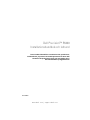 1
1
-
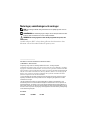 2
2
-
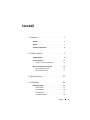 3
3
-
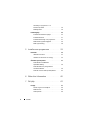 4
4
-
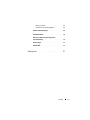 5
5
-
 6
6
-
 7
7
-
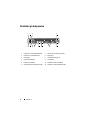 8
8
-
 9
9
-
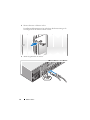 10
10
-
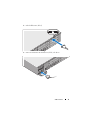 11
11
-
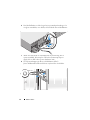 12
12
-
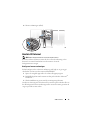 13
13
-
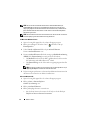 14
14
-
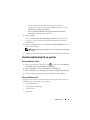 15
15
-
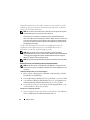 16
16
-
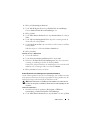 17
17
-
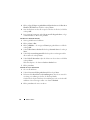 18
18
-
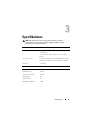 19
19
-
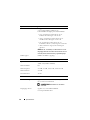 20
20
-
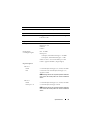 21
21
-
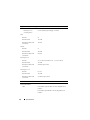 22
22
-
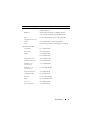 23
23
-
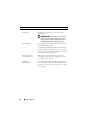 24
24
-
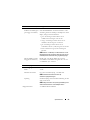 25
25
-
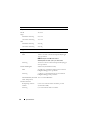 26
26
-
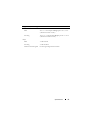 27
27
-
 28
28
-
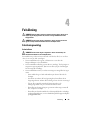 29
29
-
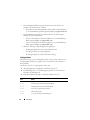 30
30
-
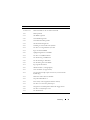 31
31
-
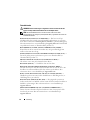 32
32
-
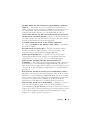 33
33
-
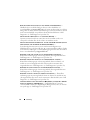 34
34
-
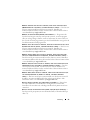 35
35
-
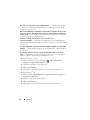 36
36
-
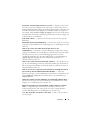 37
37
-
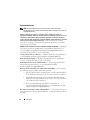 38
38
-
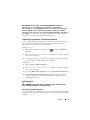 39
39
-
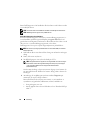 40
40
-
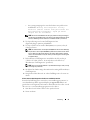 41
41
-
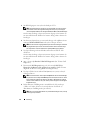 42
42
-
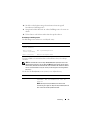 43
43
-
 44
44
-
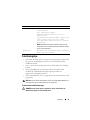 45
45
-
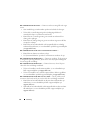 46
46
-
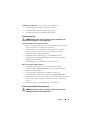 47
47
-
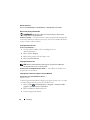 48
48
-
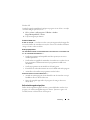 49
49
-
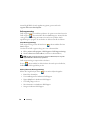 50
50
-
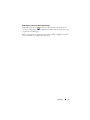 51
51
-
 52
52
-
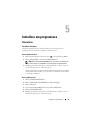 53
53
-
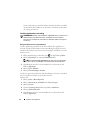 54
54
-
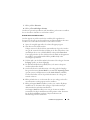 55
55
-
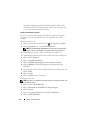 56
56
-
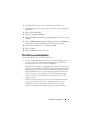 57
57
-
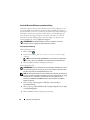 58
58
-
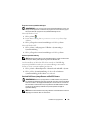 59
59
-
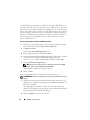 60
60
-
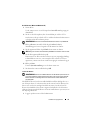 61
61
-
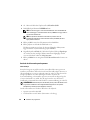 62
62
-
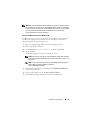 63
63
-
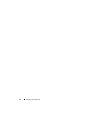 64
64
-
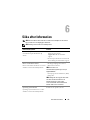 65
65
-
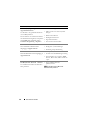 66
66
-
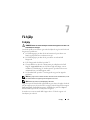 67
67
-
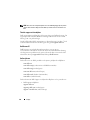 68
68
-
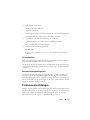 69
69
-
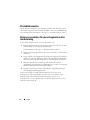 70
70
-
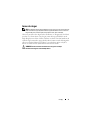 71
71
-
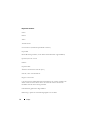 72
72
-
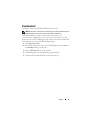 73
73
-
 74
74
-
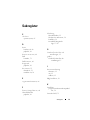 75
75
-
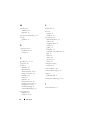 76
76
-
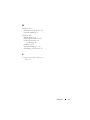 77
77
-
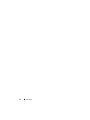 78
78
Relaterade papper
-
Dell OptiPlex GX270 Användarguide
-
Dell Vostro 410 Snabbstartsguide
-
Dell Vostro 420 Användarmanual
-
Dell Latitude D505 Bruksanvisning
-
Dell OptiPlex FX160 Snabbstartsguide
-
Dell OptiPlex 760 Snabbstartsguide
-
Dell OptiPlex 745 Användarguide
-
Dell OptiPlex 360 Snabbstartsguide
-
Dell OptiPlex 960 Snabbstartsguide
-
Dell Vostro 420 Snabbstartsguide